Es stellt sich heraus, dass ein Bild im Zeitalter des Teilens tausend Datenpunkte wert ist. Sie können jedoch einige oder alle der identifizierenden Bits entfernen, bevor Sie Ihre Bilder online posten oder anderweitig freigeben. Vielleicht möchten Sie nicht, dass Fremde die GPS-Koordinaten Ihrer Heimatbilder kennen, oder Sie möchten lieber wissen, dass der Chef nicht weiß, dass Sie diesen kranken Tag genutzt haben, um sich auf eine große Kneipentour vorzubereiten (oder sich davon zu erholen). In jedem Fall ist es fast absurd einfach, diese Informationen mit Windows Explorer zu entfernen. Hier ist wie:
- Sammeln Sie die Bilder, die Sie schützen möchten, in einem Ordner. Dies ist nicht unbedingt erforderlich, macht es Ihnen jedoch leichter.
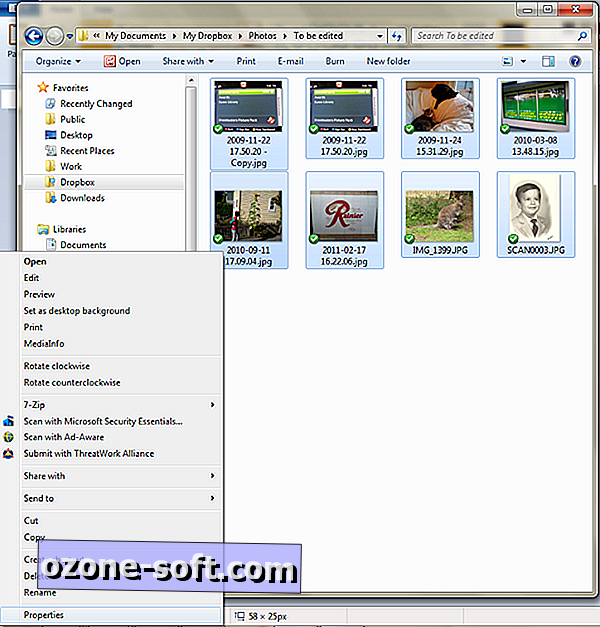
- Wählen Sie alle aus, klicken Sie mit der rechten Maustaste und wählen Sie "Eigenschaften".
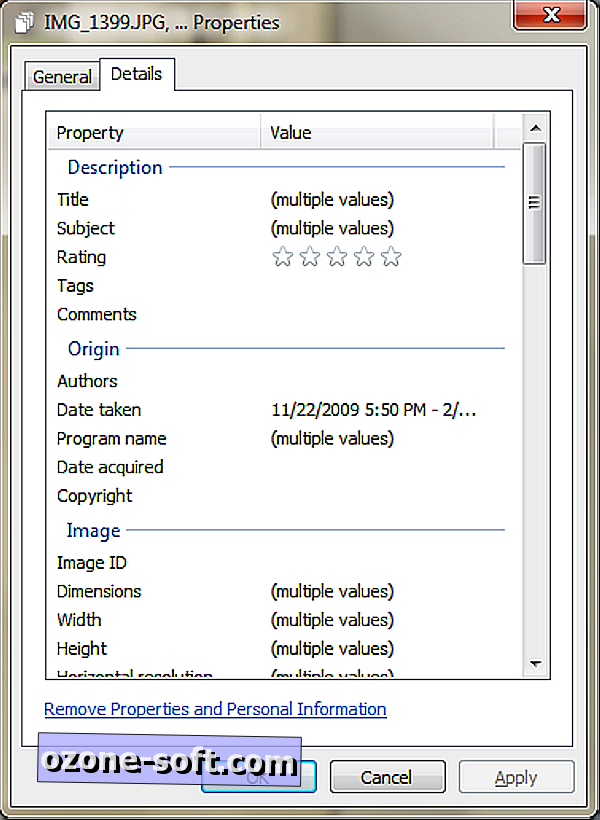
- Wählen Sie die Registerkarte "Details" und klicken Sie auf "Eigenschaften und persönliche Informationen entfernen".
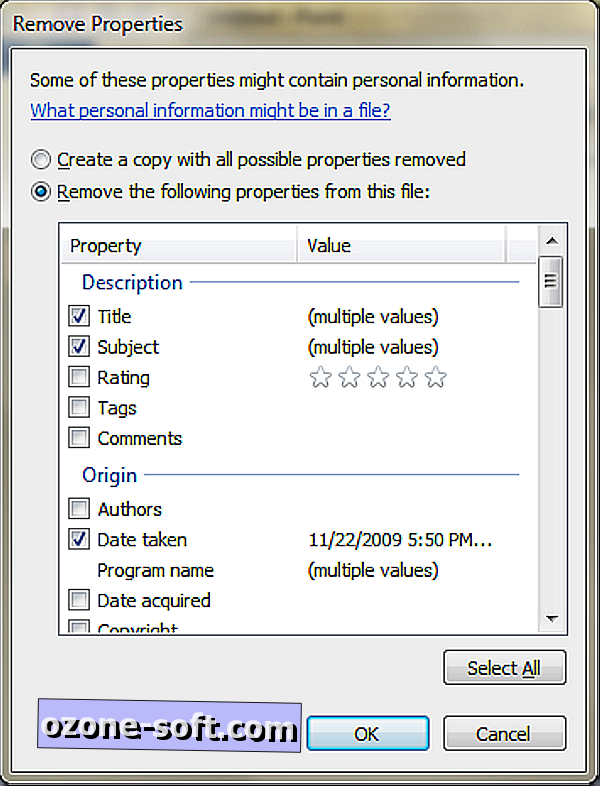
- Wenn Sie alle möglichen Informationen entfernen möchten, klicken Sie einfach auf "OK", um einen Satz Kopien zu erstellen, der in jeder Hinsicht identisch ist, mit Ausnahme der identifizierenden Informationen.
- Wenn Sie lieber auswählen möchten, welche Informationen gespeichert und welche gelöscht werden sollen, wählen Sie oben die Option "Folgende Eigenschaften aus dieser Datei entfernen" aus und scrollen Sie in der Liste nach unten, um die zu löschenden Informationen auszuwählen. Klicken Sie anschließend auf "OK". Dadurch wird keine Kopie erstellt. Bewahren Sie die Informationen also extern auf, wenn Sie glauben, dass Sie sie später benötigen!
Wenn Sie möchten, können Sie auch mit einzelnen Dateien arbeiten, um unterschiedliche Datenpunkte aus jeder Datei zu entfernen. Es gibt keinen Grund, diese Informationen in freigegebenen Dateien zu speichern, es sei denn, Sie sind ein Profi oder arbeiten an einem gemeinsamen Fotoprojekt zusammen. Daher ist es ratsam, diese Informationen zu entfernen, bevor Sie sie freigeben. In diesem Video erfahren Sie, wie Sie das mobile Geotagging deaktivieren, um Zeit in der Zukunft zu sparen.
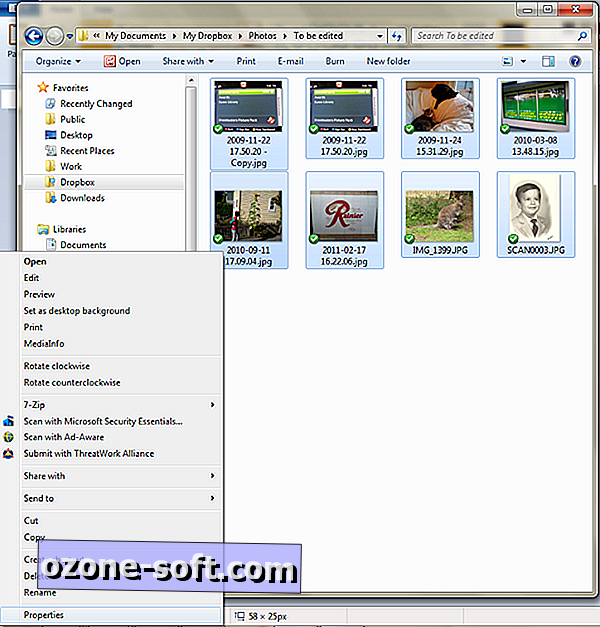
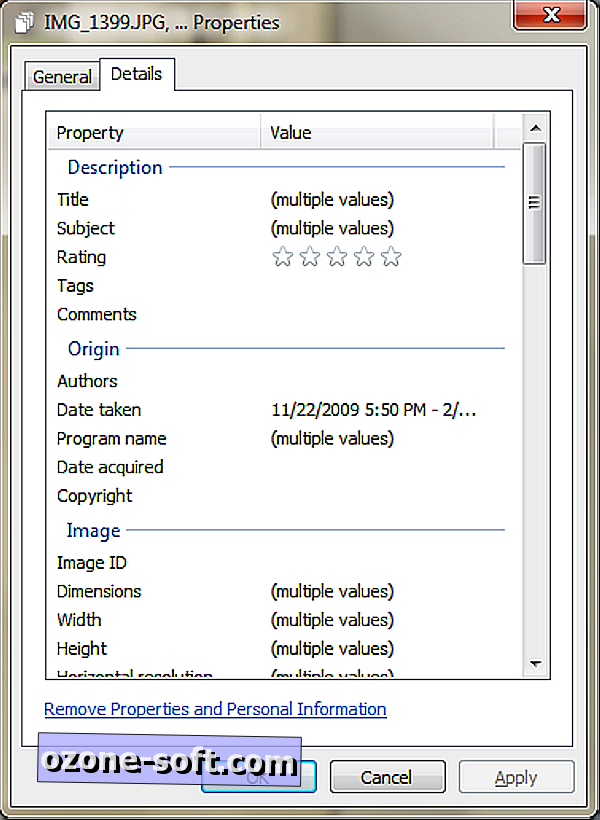
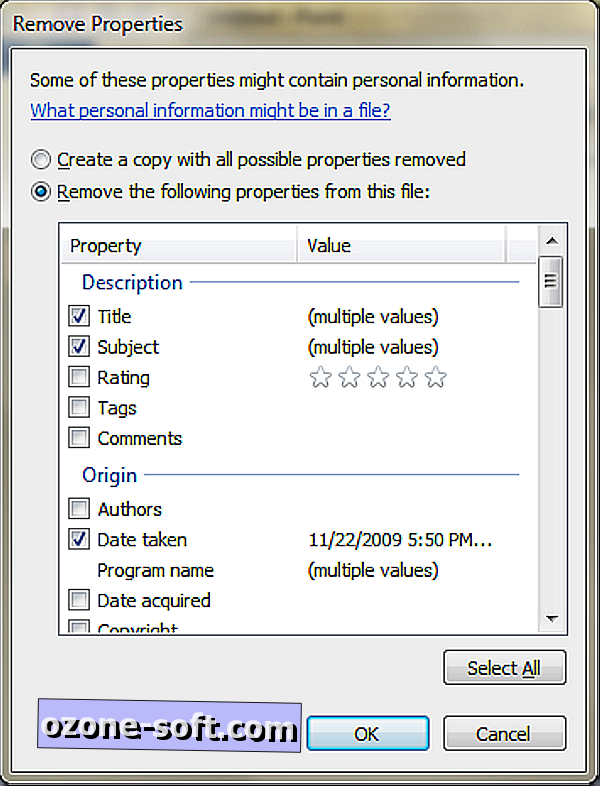













Lassen Sie Ihren Kommentar